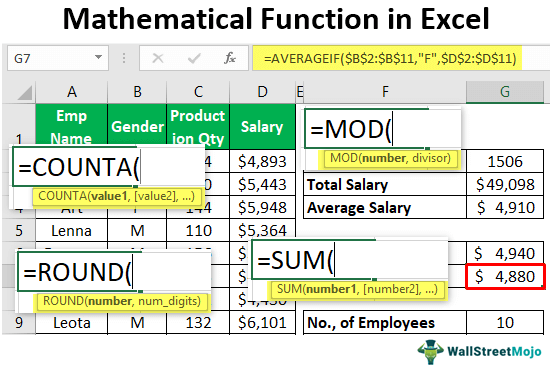ഗണിതവും ത്രികോണമിതിയും വിഭാഗത്തിൽ ഒഴിച്ചുകൂടാനാവാത്ത സമ്മേഷനും റൗണ്ടിംഗും മുതൽ വളരെ കുറച്ച് ത്രികോണമിതി ഫംഗ്ഷനുകൾ വരെ 80 ഓളം വ്യത്യസ്ത Excel ഫംഗ്ഷനുകൾ അടങ്ങിയിരിക്കുന്നു. ഈ പാഠത്തിന്റെ ഭാഗമായി, Excel-ലെ ഏറ്റവും ഉപയോഗപ്രദമായ ഗണിത പ്രവർത്തനങ്ങൾ മാത്രം ഞങ്ങൾ അവലോകനം ചെയ്യും.
ഗണിത പ്രവർത്തനങ്ങളെക്കുറിച്ച് SUM и സുമ്മെസ്ലി ഈ ട്യൂട്ടോറിയലിൽ നിങ്ങൾക്ക് വായിക്കാം.
റൗണ്ട്()
ഗണിത പ്രവർത്തനം റൗണ്ട് വുഡ് ആവശ്യമുള്ള ദശാംശ സ്ഥാനങ്ങളിലേക്ക് മൂല്യം റൗണ്ട് ചെയ്യാൻ നിങ്ങളെ അനുവദിക്കുന്നു. രണ്ടാമത്തെ ആർഗ്യുമെന്റിൽ നിങ്ങൾക്ക് ദശാംശ സ്ഥാനങ്ങളുടെ എണ്ണം വ്യക്തമാക്കാം. ചുവടെയുള്ള ചിത്രത്തിൽ, ഫോർമുല മൂല്യത്തെ ഒരു ദശാംശ സ്ഥാനത്തേക്ക് റൗണ്ട് ചെയ്യുന്നു:
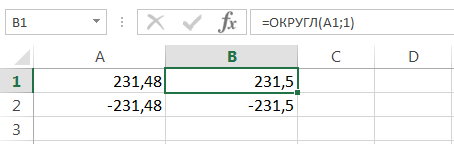
രണ്ടാമത്തെ ആർഗ്യുമെന്റ് പൂജ്യമാണെങ്കിൽ, ഫംഗ്ഷൻ മൂല്യത്തെ അടുത്തുള്ള പൂർണ്ണസംഖ്യയിലേക്ക് റൗണ്ട് ചെയ്യുന്നു:
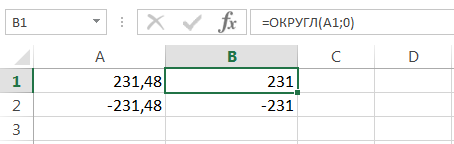
രണ്ടാമത്തെ ആർഗ്യുമെന്റ് നെഗറ്റീവ് ആയിരിക്കാം, ഈ സാഹചര്യത്തിൽ മൂല്യം ആവശ്യമുള്ള ദശാംശ പോയിന്റിലേക്ക് റൗണ്ട് ചെയ്തിരിക്കുന്നു:
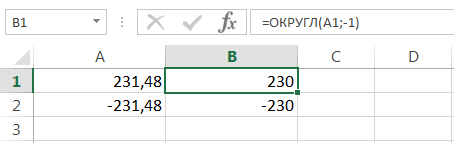
231,5 പോലുള്ള ഒരു സംഖ്യ ഒരു ഫംഗ്ഷനാണ് റൗണ്ട് വുഡ് പൂജ്യത്തിൽ നിന്ന് റൗണ്ടുകൾ അകലെ:
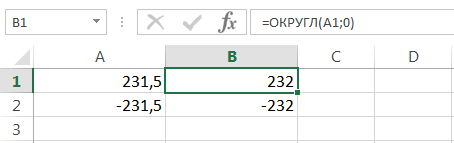
നിങ്ങൾക്ക് കേവല മൂല്യത്തിൽ ഒരു സംഖ്യ മുകളിലേക്കോ താഴേക്കോ റൗണ്ട് ചെയ്യണമെങ്കിൽ, നിങ്ങൾക്ക് ഫംഗ്ഷനുകൾ ഉപയോഗിക്കാം ക്രുഗ്ല്വ്വെര്ഹ് и റൗണ്ട് ഡൗൺ.
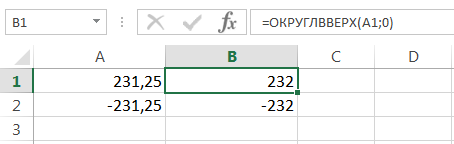
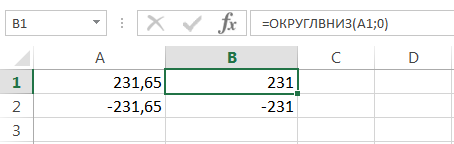
ഉൽപ്പന്നം()
ഗണിത പ്രവർത്തനം ഉൽപ്പന്നത്തെ അതിന്റെ എല്ലാ ആർഗ്യുമെന്റുകളുടെയും ഉൽപ്പന്നം കണക്കാക്കുന്നു.
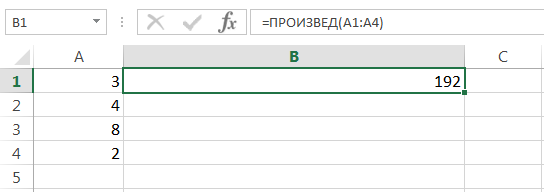
ഈ ഫംഗ്ഷൻ ഞങ്ങൾ വിശദമായി ചർച്ച ചെയ്യുന്നില്ല, കാരണം ഇത് ഫംഗ്ഷനുമായി വളരെ സാമ്യമുള്ളതാണ് SUM, വ്യത്യാസം ഉദ്ദേശ്യത്തിൽ മാത്രമാണ്, ഒന്ന് സംഗ്രഹിക്കുന്നു, രണ്ടാമത്തേത് ഗുണിക്കുന്നു. എന്നതിനെക്കുറിച്ചുള്ള കൂടുതൽ വിശദാംശങ്ങൾ SUM SUM, SUMIF ഫംഗ്ഷനുകൾ ഉപയോഗിച്ച് നിങ്ങൾക്ക് Excel-ൽ Sum എന്ന ലേഖനം വായിക്കാം.
ABS()
ഗണിത പ്രവർത്തനം ABS സംഖ്യയുടെ കേവല മൂല്യം നൽകുന്നു, അതായത് അതിന്റെ മൊഡ്യൂൾ.
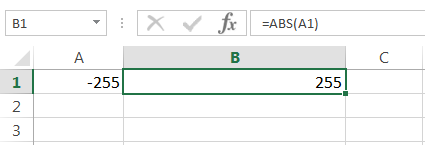
ഫംഗ്ഷൻ ABS രണ്ട് തീയതികൾക്കിടയിലുള്ള ദിവസങ്ങളുടെ എണ്ണം കണക്കാക്കുമ്പോൾ, ഏത് തീയതിയാണ് ആരംഭവും അവസാനവും എന്ന് നിർണ്ണയിക്കാൻ ഒരു മാർഗവുമില്ലാത്തപ്പോൾ ഇത് ഉപയോഗപ്രദമാകും.
ചുവടെയുള്ള ചിത്രത്തിൽ, A, B നിരകൾ തീയതികളെ പ്രതിനിധീകരിക്കുന്നു, അവയിൽ ഏതാണ് ഇനീഷ്യലും അവസാന തീയതിയും അജ്ഞാതമാണ്. ഈ തീയതികൾക്കിടയിലുള്ള ദിവസങ്ങളുടെ എണ്ണം കണക്കാക്കേണ്ടത് ആവശ്യമാണ്. നിങ്ങൾ ഒരു തീയതിയിൽ നിന്ന് മറ്റൊരു തീയതി കുറയ്ക്കുകയാണെങ്കിൽ, ദിവസങ്ങളുടെ എണ്ണം നെഗറ്റീവ് ആയി മാറിയേക്കാം, അത് പൂർണ്ണമായും ശരിയല്ല:
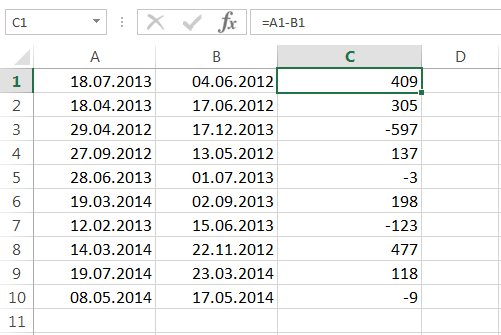
ഇത് ഒഴിവാക്കാൻ, ഞങ്ങൾ ഫംഗ്ഷൻ ഉപയോഗിക്കുന്നു ABS:
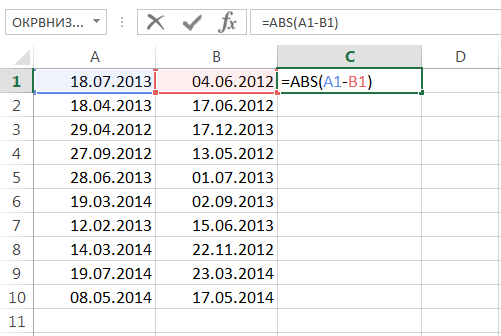
അമർത്തിയാൽ നൽകുക, ഞങ്ങൾക്ക് ശരിയായ ദിവസങ്ങളുടെ എണ്ണം ലഭിക്കും:
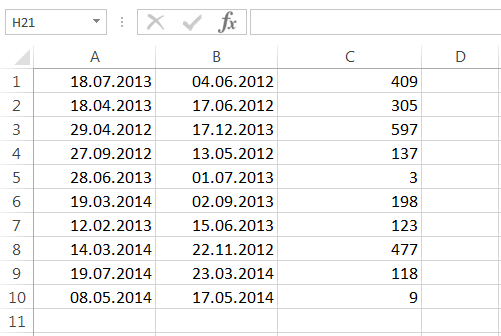
റൂട്ട്()
ഒരു സംഖ്യയുടെ വർഗ്ഗമൂല്യം നൽകുന്നു. നമ്പർ നെഗറ്റീവ് അല്ലാത്തതായിരിക്കണം.
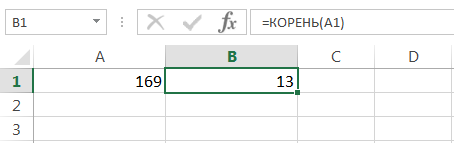
എക്സലിലെ സ്ക്വയർ റൂട്ട് എക്സ്പോണൻഷ്യേഷൻ ഓപ്പറേറ്റർ ഉപയോഗിച്ച് എക്സ്ട്രാക്റ്റുചെയ്യാനും നിങ്ങൾക്ക് കഴിയും:
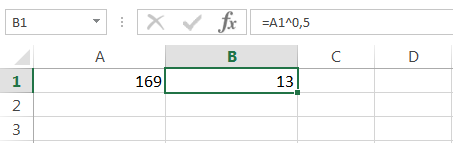
ഡിഗ്രി()
നൽകിയിരിക്കുന്ന ശക്തിയിലേക്ക് ഒരു നമ്പർ ഉയർത്താൻ നിങ്ങളെ അനുവദിക്കുന്നു.
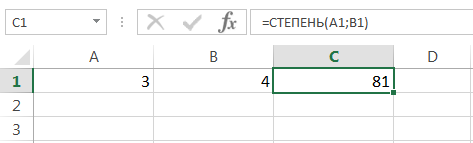
Excel-ൽ, ഈ ഗണിത പ്രവർത്തനത്തിന് പുറമേ, നിങ്ങൾക്ക് എക്സ്പോണൻഷ്യേഷൻ ഓപ്പറേറ്റർ ഉപയോഗിക്കാം:
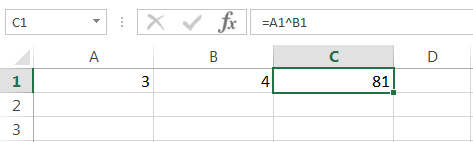
കേസ് മദ്ധ്യേ()
ആർഗ്യുമെന്റുകളായി നൽകിയിരിക്കുന്ന രണ്ട് മൂല്യങ്ങൾക്കിടയിലുള്ള ഒരു റാൻഡം നമ്പർ നൽകുന്നു. ഓരോ തവണയും ഷീറ്റ് വീണ്ടും കണക്കാക്കുമ്പോൾ, മൂല്യങ്ങൾ അപ്ഡേറ്റ് ചെയ്യുന്നു.
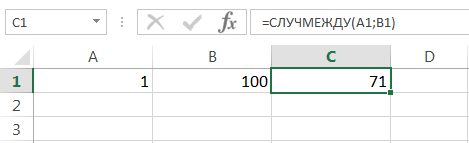
Excel-ൽ ധാരാളം ഗണിത പ്രവർത്തനങ്ങൾ ഉണ്ടെങ്കിലും, അവയിൽ ചിലത് മാത്രമേ യഥാർത്ഥ മൂല്യമുള്ളൂ. എല്ലാം ഒരേസമയം പഠിക്കുന്നതിൽ അർത്ഥമില്ല, കാരണം പലതും പ്രയോജനകരമല്ലായിരിക്കാം. ഈ പാഠത്തിൽ വിവരിച്ചിരിക്കുന്ന ഗണിതശാസ്ത്ര പ്രവർത്തനങ്ങൾ എക്സലിൽ ആത്മവിശ്വാസമുള്ള പ്രവർത്തനം ഉറപ്പാക്കുകയും അനാവശ്യ വിവരങ്ങളാൽ നിങ്ങളുടെ മെമ്മറി ഓവർലോഡ് ചെയ്യാതിരിക്കുകയും ചെയ്യുന്ന ഏറ്റവും കുറഞ്ഞതാണ്. Excel പഠിക്കുന്നതിൽ ഭാഗ്യവും വിജയവും!